![]()
Las Mac recuerdan automáticamente todas las redes Wi-Fi a las que te hayas conectado junto con sus frases de contraseña. Si tiene problemas para conectarse a Wi-Fi, puede eliminar la lista de redes para solucionar su problema.
Si hay una red a la que se conectó anteriormente que ya no funciona, eliminarla y conectarse nuevamente es un buen lugar para comenzar a solucionar el problema. Ya sea que desee eliminar una red defectuosa o desee todas las redes Wi-Fi que macOS ha guardado a lo largo de los años, puede hacerlo desde el mismo lugar en la pantalla de preferencias de red de su Mac.
Primero, abra Preferencias del sistema. Para hacerlo, haga clic en el icono «Apple» en la parte superior izquierda de la barra de menú y seleccione «Preferencias del sistema».
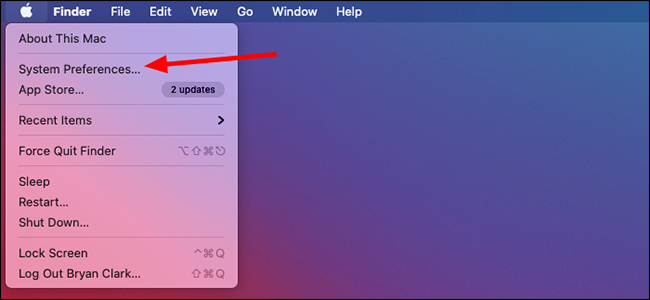
Desde el menú de Preferencias del Sistema, haga clic en la opción «Red».
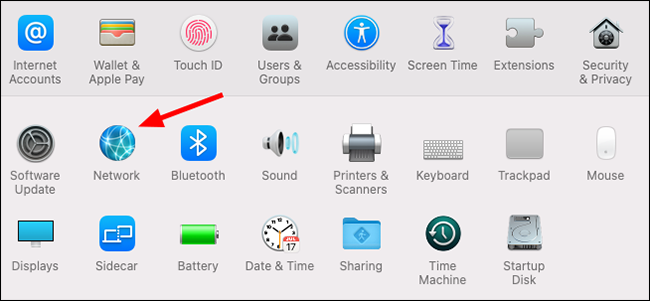
Asegúrese de tener «Wi-Fi» seleccionado en el lado izquierdo de la ventana y haga clic en el botón «Avanzado» en la parte inferior de la ventana para que aparezcan más opciones.
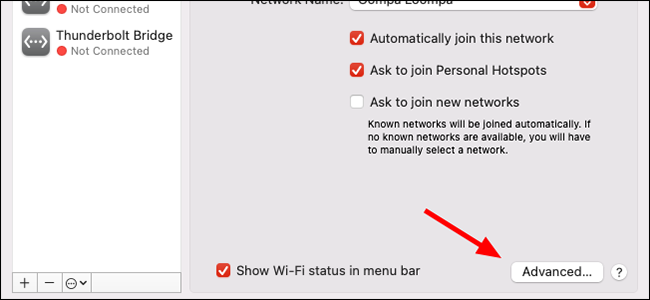
Haga clic en la red que desea eliminar para resaltarla. Si desea eliminar varias redes, presione Comando + Haga clic en cada una. Haga clic en el botón «-» para eliminar las redes.
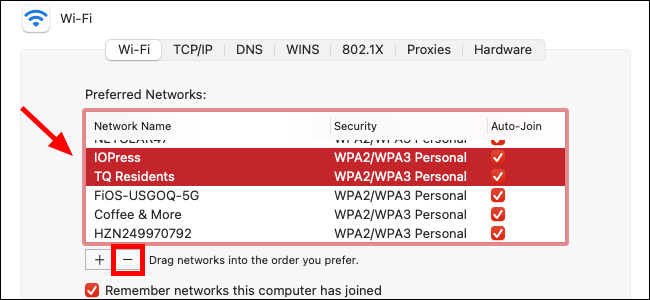
Haga clic en «Eliminar» en la ventana emergente para eliminar las redes. Si seleccionó más de una red para eliminar, puede marcar «Aplicar a todas» para evitar ver esta ventana emergente varias veces.
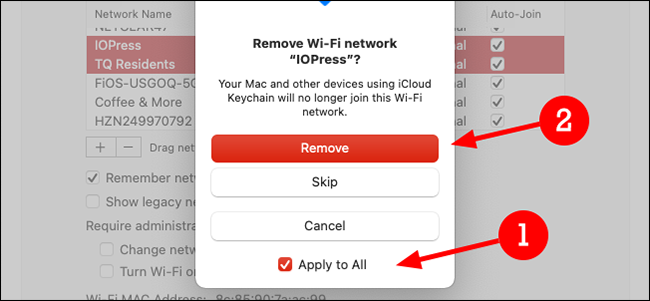
Si desea evitar guardar redes Wi-Fi en el futuro, puede desmarcar la casilla junto a «Recordar redes a las que se ha unido este equipo». No es realmente necesario, pero si el desorden digital te vuelve loco, siempre es una opción.
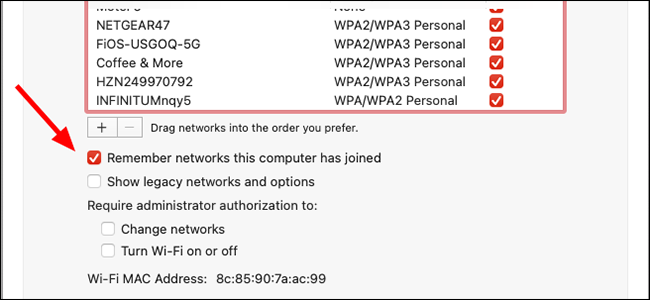
Haga clic en el botón «Aceptar» en la parte inferior derecha cuando haya terminado.
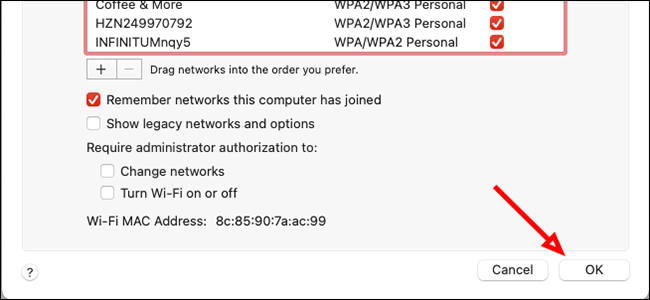
Finalmente, haga clic en el botón «Aplicar» para aplicar los cambios.

Ahora puede cerrar la ventana Preferencias del sistema. La próxima vez que te conectes a una red eliminada, tendrás que seleccionarla en el menú Wi-Fi de tu Mac manualmente, y también tendrás que volver a escribir la contraseña de la red.
setTimeout(function(){
!function(f,b,e,v,n,t,s)
{if(f.fbq)return;n=f.fbq=function(){n.callMethod?
n.callMethod.apply(n,arguments):n.queue.push(arguments)};
if(!f._fbq)f._fbq=n;n.push=n;n.loaded=!0;n.version=’2.0′;
n.queue=[];t=b.createElement(e);t.async=!0;
t.src=v;s=b.getElementsByTagName(e)[0];
s.parentNode.insertBefore(t,s) } (window, document,’script’,
‘https://connect.facebook.net/en_US/fbevents.js’);
fbq(‘init’, ‘335401813750447’);
fbq(‘track’, ‘PageView’);
},3000);






